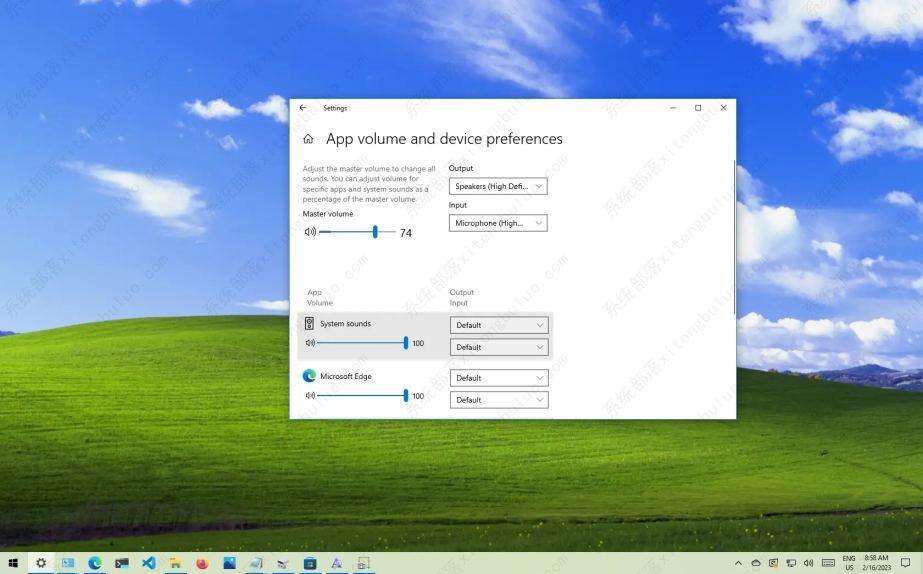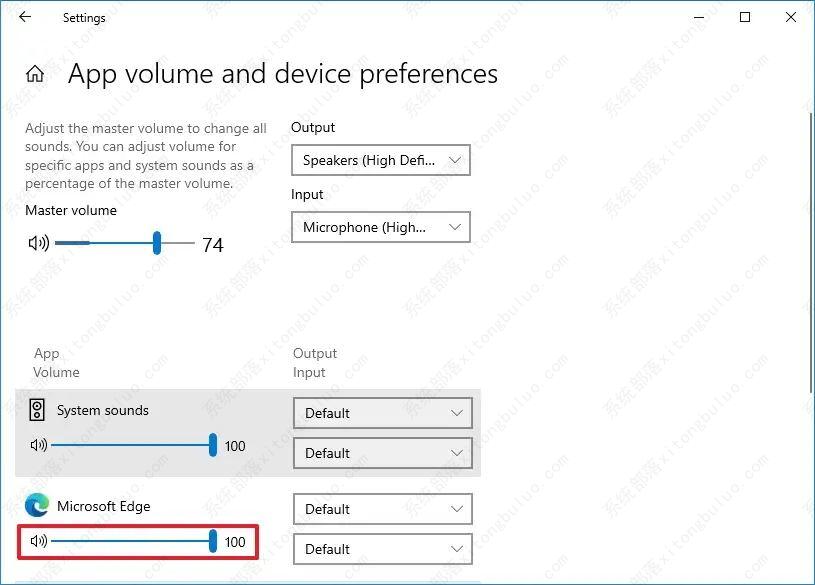如何在Windows 10上单独调整应用程序声音?
在Windows 10上,您可以非常轻松地调整设备的音量。您可以使用通知区域中的扬声器图标和设备侧面的音量按钮来执行此操作。但是,唯一需要注意的是,通过使用此选项,您只能调整“主音量”。如果您想调整系统或特定应用程序的声音,步骤会有所不同。在这里,您将了解在 Windows 10 上调整特定应用程序或系统声音的音量级别的步骤。
在 Windows 10 上调整特定应用程序的声音
要在 Windows 10 上单独降低或提高应用程序的音量,请使用以下步骤:
1、打开Windows 10上的设置。
2、单击系统。
3、单击声音。
4、在“其他声音选项”下,单击“应用程序音量和设备首选项”选项。
5、在“应用程序”部分下,调整所需应用程序的音量级别。
快速说明:您必须让应用程序运行并播放声音才能出现在列表中。在此页面上,您还可以调整主音量选项来调整整个系统的声音。
完成这些步骤后,应用程序将使用与主音量相关的相同音量。
值得注意的是,您还可以在 App 音量和设备首选项页面中单独更改系统和应用程序的输入和输出源,并且您可以随时按 Reset 按钮返回默认设置。
或者,您也可以右键单击通知区域中的扬声器图标,然后使用“音量混合器”来执行相同的任务。但是,设置应用程序是推荐的方法,因为控制面板将从 Windows 10 中完全消失。
相关文章
- 新电脑是Win11怎么重装Win10?新电脑重装为Win10系统教程
- 安装Win10系统失败怎么办?Win10安装失败的解决方法
- Win10开始图标不见了怎么办?Windows开始图标不见了的解决方法
- 惠普星BookPro16怎么重装系统?惠普星BookPro16重装系统Win10步骤
- Win10没有推送Win11怎么更新?Win10没有推送Win11更新方法
- Win10没有声音显示未安装音频设备怎么办?
- 打印机如何取消打印任务?Win10打印机取消打印任务的方法
- Win10应用商店在哪打开?Win10应用商店打开方法
- Win10应用商店下载不了软件怎么办?Win10应用商店下载不了软件解决方法
- Win10鼠标右键新建没有记事本怎么办?右键没有新建记事本的解决方法
- Win10 22H2版本更新不成功怎么办?Win10 22H2版本更新不成功解决方法
- 笔记本Win10如何更改账户密码?笔记本Win10更改账户密码方法
- 笔记本Win10如何获取管理员权限?笔记本Win10获取管理员权限方法
- 惠普笔记本Win10备份系统怎么操作?惠普笔记本Win10备份系统操作方法
- Win10网络适配器是空的怎么办?Win10网络适配器是空的解决方法
- Win10重装完系统后打不开软件怎么办?重装完系统后无法使用软件的解决方法
热门教程
win11关闭windows defender安全中心的四种方法
2Win11如何关闭Defender?Windows11彻底关闭Defender的3种方法
3win10不显示视频缩略图的两种解决方法
4win10关闭许可证即将过期窗口的方法
5win11怎么切换桌面?win11切换桌面的四种方法
6win11任务栏怎么显示网速?win11任务栏显示实时网速的方法
7win11忘记pin无法开机的三种最简单办法
8安装NET3.5提示0x800f0950失败解决方法
9Win11移动热点不能用怎么办?移动热点不工作怎么办?
10Win11如何打开预览窗格?Win11显示预览窗格的方法
装机必备 更多+
重装教程
大家都在看